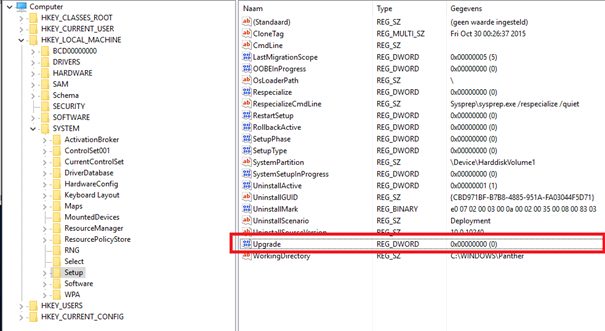Sysprep n'a pas pu valider votre installation Windows. Sysprep peut être très utile si vous souhaitez gagner du temps et déployer automatiquement un système d'exploitation sur un groupe d'ordinateurs. Sur une machine exécutant des fenêtres 8, 8.1, 10 ou même Windows Server 2012, 2012R2 ou 2016 Vous pouvez obtenir une erreur lorsque Syspreping the Machine. Cependant, quand vous êtes confronté à l'un de ses problèmes, ça peut être, par moments, un obstacle à franchir. Vous pouvez apprendre comment résoudre le problème en parcourant cet article.
Sysprep was not able to validate your Windows installation. (Error 0x8007139f)Donc, regarde en C:\WindowsSystem32SysprepPanther et ouvrez le "setupact.log" déposer:
Error [0x0f0036] SYSPRP spopk.dll:: Sysprep will not run on an upgraded OS. You can only run Sysprep on a custom (clean) install version of Windows.
Error [0x0f0082] SYSPRP ActionPlatform::LaunchModule: Failure occurred while executing ‘Sysprep_Clean_Validate_Opk’ from C:\Windows\System32\spopk.dll; dwRet = 0x139f
Error SYSPRP SysprepSession::Validate: Error in validating actions from C:\Windows\System32\Sysprep\ActionFiles\Cleanup.xml; dwRet = 0x139f
Error SYSPRP RunPlatformActions:Failed while validating SysprepSession actions; dwRet = 0x139f
Error [0x0f0070] SYSPRP RunExternalDlls:An error occurred while running registry sysprep DLLs, halting sysprep execution. dwRet = 0x139f
Error [0x0f00d8] SYSPRP WinMain:Hit failure while pre-validate sysprep cleanup internal providers; hr = 0x8007139fCe que nous voyons ici, c'est que pour une raison quelconque, Windows pense qu'il a été mis à niveau.
Bien, Si vous accédez au fichier spécifié dans le message d'erreur et passez-le, Vous trouverez la cause possible de l'erreur. Dans différents scénarios, ça peut varier, donc, pour un aperçu de base, cela est souvent dû aux facteurs suivants:
- Applications Windows Store: Dans certains cas, L'erreur se produit si vous avez téléchargé une application à partir du Windows Store qui empêche l'outil. Surtout, Candy Crush et Twitter ont été reconnus coupables.
- Applications Windows par défaut: Une autre raison pour laquelle l'erreur se produit peut être la suppression des applications Windows par défaut. Si vous avez, avant d'exécuter Sysprep, supprimer toute application par défaut Windows, Cela pourrait être la cause de l'erreur.
Solution 1: Éditeur de registre Windows
Accédez à:
HKEY_LOCAL_MACHINE\SYSTEM\Setup\Dans le Installation nœud vous trouverez un REG_DWORD «Mise à niveau» avec une valeur de probablement «0» (ce qui signifie pas une mise à niveau…)
Supprimez simplement le «Mise à niveau» clé et vous êtes prêt à partir!
Solution 2: Installation des applications Windows par défaut
Vous devrez réinstaller les applications par défaut. Voici comment procéder:
- Allez au Menu Démarrer, tapez Windows PowerShell, faites un clic droit dessus et sélectionnez 'Exécuter en tant qu'administrateur' ou faites un clic droit sur Menu Démarrer et sélectionner Windows PowerShell (Administrer).
- Une fois que la fenêtre PowerShell se charge, collez la commande suivante et appuyez sur Entrée:
Get-AppxPackage -AllUsers| Foreach {Add-AppxPackage -DisableDevelopmentMode -Register "$($_.InstallLocation)\AppXManifest.xml"}Solution 3: Création d'un nouveau compte administrateur (solution hors domaine)
Certains utilisateurs ont signalé que lors de la création d'un nouveau compte administrateur, puis de la suppression de tous les anciens, leur problème a été résolu. Voici comment procéder:
- Presse Clé Windows + je pour ouvrir Paramètres.
- Aller à Comptes puis accédez à Famille & autres utilisateurs.
- Cliquez Ajouter quelqu'un d'autre à ce PC.
- Après, cliquez Je n'ai pas les informations de connexion de cette personne. Création d'un nouveau compte d'utilisateur local
- Alors, cliquez sur 'Ajouter un utilisateur sans compte Microsoft»Et entrez un nom d'utilisateur de votre choix et de votre mot de passe.
- Cliquez sur le compte nouvellement créé et sélectionnez Changer le type de compte.
- Sur le pop-up, de la liste sous Type de compte, choisir Administrateur puis cliquez sur OK. Modification du type de compte utilisateur
- Redémarrez votre système et connectez-vous en utilisant le compte nouvellement créé.
- Presse Clé Windows + je encore une fois et allez à Comptes.
- Passez au Famille & autres utilisateurs onglet et sélectionnez votre ancien compte.
- Cliquez sur 'Retirer' pour supprimer le compte utilisateur.
- Redémarrez à nouveau votre système, puis essayez d'exécuter Sysprep.